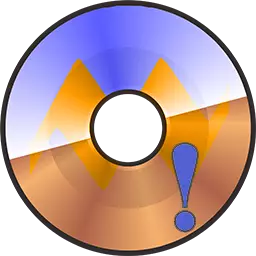
Ultraiso သည်အသုံးဝင်သောအစီအစဉ်တစ်ခုဖြစ်သည်။ သို့သော်၎င်းသည်၎င်း၏အထင်နစ်အမြင့်ဆုံးလုပ်ဆောင်မှုမဟုတ်ဘဲအချို့သောရှုထောင့်များကိုနားလည်ရန်ခဲယဉ်းသည်။ ထို့ကြောင့်၎င်းသည်တစ်ခါတစ်ရံသို့မဟုတ်ဤအမှားပေါ်လာသည့်အကြောင်းရင်းကိုနားလည်ရန်ခက်ခဲသည်။ ဤဆောင်းပါးတွင် "virtual drive ကိုရှာမတွေ့ပါ" သောအမှားသည်အဘယ်ကြောင့်ပေါ်လာပြီး၎င်းကိုရိုးရှင်းသောအသုံးချမှုများနှင့်အတူအဘယ်ကြောင့်မဖယ်ရှားပါလိမ့်မည်။ ဤအမှားသည်အသုံးအများဆုံးနှင့်သုံးစွဲသူများအနက်မှတစ်ခုဖြစ်သည်။ ၎င်းသည်ဤပရိုဂရမ်ကို၎င်းတို့၏မျိုးရိုးမှဖယ်ထုတ်ထားသည်။ သို့သော်လုပ်ရပ်များအတွက်တိုတောင်းသော sequence ္ဌာန်းချက်ကိုကျေးဇူးတင်ပါသည်။ ဤပြ problem နာကိုတစ်ကြိမ်နှင့်တစ်ပြိုင်တည်းဖြေရှင်းနိုင်သည်။
virtual drive ပြ problem နာကိုဖြေရှင်းခြင်း
အမှားအသိပေးချက် 0 င်းဒိုးသည်ဤပုံစံနှင့်တူသည်။
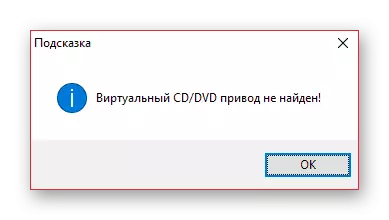
စတင်ရန်၎င်းသည်၎င်း၏အသွင်အပြင်အကြောင်းရင်းများကိုကိုင်တွယ်ဖြေရှင်းရန်ထိုက်တန်သည်။ ကံကောင်းထောက်မစွာ, ၎င်းသည်တစ် ဦး တည်းသာဖြစ်သည်။ သင်နောက်ထပ်အသုံးပြုမှုအတွက်ပရိုဂရမ်တွင် virtual drive တစ်ခုကိုမဖန်တီးခဲ့ပါ။ သင်ပရိုဂရမ်ကိုသာတပ်ဆင်သောအခါသို့မဟုတ် portable version ကိုသိမ်းပိုက်သည့်အခါသို့မဟုတ်သင် setting တွင် virtual drive ကိုမဖန်တီးပါကမကြာခဏဖြစ်လေ့ရှိသည်။ သင်ကထည့်သွင်းခြင်းအားဖြင့်အမှားဖယ်ရှားပစ်နိုင်ပါတယ်။ algorithm သည်အောက်ပါအတိုင်းဖြစ်သည် -
- အုပ်ချုပ်ရေးမှူးကိုယ်စားပရိုဂရမ်ကိုဖွင့်ပါ။
- ဖွင့်ပြီးနောက် "Options" - "Settings" ပစ္စည်းများ သုံး. settings ကိုသွားပါ။
- ယခု "virtual drive" tab ကိုသွားပြီး drives အရေအတွက်ကိုရွေးချယ်ပါ (အနည်းဆုံးတော့ဒီအမှားကြောင့်ဒီအမှားကြောင့်ပေါ်လာပြီးပေါ်လာတယ်။ ထို့နောက် "OK" ကိုနှိပ်ခြင်းအားဖြင့်ချိန်ညှိချက်များကိုသိမ်းဆည်းပါ။ အရာအားလုံးဆက်ရှိနေနိုင်သည်သို့မဟုတ်ပုံမှန်အားဖြင့်ပရိုဂရမ်ကိုစတင်အသုံးပြုသည်။

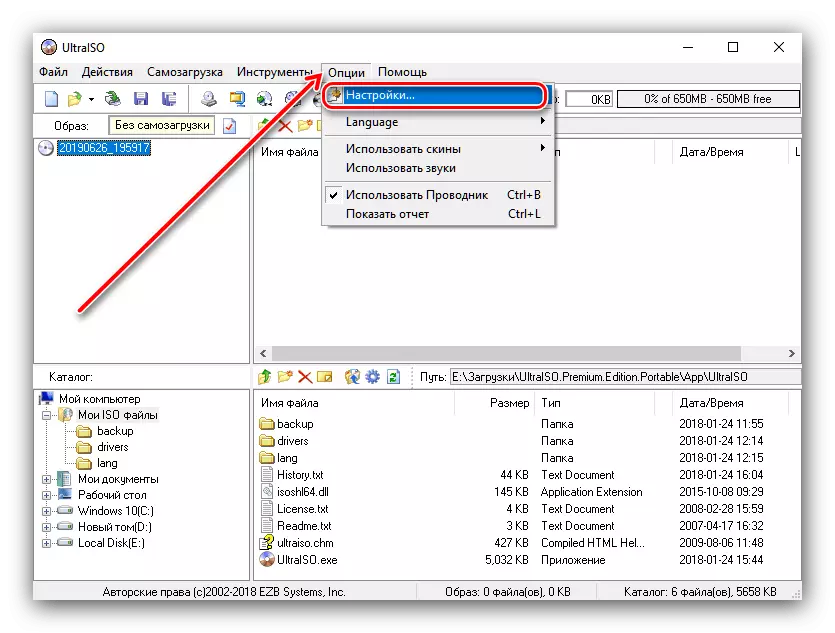
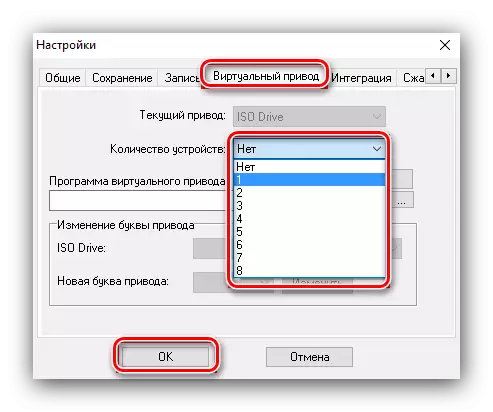
ပြ problem နာကိုဖြေရှင်းရန်ပိုမိုအသေးစိတ်ဖော်ပြချက်ကိုအောက်ဖော်ပြပါဆောင်းပါးတွင်ဖော်ပြထားသည်။
ဆက်ဖတ်ရန်: virtual drive တစ်ခုဖန်တီးနည်း
virtual drive ကို install မလုပ်ပါကဘာလုပ်ရမည်နည်း
အချို့သောကိစ္စရပ်များတွင်အထက်တွင်ဖော်ပြထားသောလုပ်ရပ်များသည်လိုချင်သောရလဒ်ကိုမဖြစ်စေနိုင်ပါ။ စည်းကမ်းတစ်ခုအနေဖြင့်၎င်းသည် Ultraiso ပရိုဂရမ်နှင့်အတူအချို့သောပြ problems နာအချို့ကိုဖော်ပြသည်သို့မဟုတ်၎င်းတို့သည်စနစ်အတွင်းရှိပ conflict ိပက္ခကြောင့်ဖြစ်ရခြင်းဖြစ်သည်။
- မှန်ကန်စွာအလုပ်လုပ်ရန် Ultraiso သည် virtual drives များကိုဖန်တီးနိုင်သည့် application တစ်ခုလိုအပ်သည် - အရက် 120%, daemon Toods များ, Poweriso နှင့်အခြားသူများ။ ဤပရိုဂရမ်များထဲမှတစ်ခုတည်ထောင်ရန်နှင့်အထက်ပါညွှန်ကြားချက်များမှအဆင့်များကိုထပ်လုပ်ပါ။
- ပြီးခဲ့သည့်ခြေလှမ်းမှအဖြေရှာနိုင်ပါက Ultraiso ကိုပြန်လည်တပ်ဆင်ပါ။ ultraiso ကိုပြန်လည်တပ်ဆင်ပါ။ အချို့သောကိစ္စရပ်များတွင်လျှောက်လွှာတင်ခြင်းသည်မှားယွင်းစွာဖော်ပြခြင်းဖြစ်ကြောင်း, Pirate "အက်ကွဲ" ဗားရှင်းများကိုမချည်ရန်ကြိုးစားပါ။ Ultraiso Trial သည်သင့်အား virtual disks များကိုပြုလုပ်ရန်ခွင့်ပြုသည်။
- အကယ်. Windows 10 ကိုအသုံးပြုသည်ဆိုပါကတတိယပါတီပရိုဂရမ်များမပါဘဲသင်လုပ်နိုင်သည် - drives များနှင့်အလုပ်လုပ်ရန်ဤ OS တွင်အလုပ်လုပ်ရန်ကိရိယာတန်ဆာပလာရှိသည်။ လိုချင်သောဖိုင်ကိုမီးမောင်းထိုးပြရန်လုံလောက်သည်, ၎င်းကိုညာဘက်ခလုတ်ဖြင့် နှိပ်. "Open" option ကိုရွေးပါ။ "Explorer" - "Explorer" - "Explorer" ကိုရွေးချယ်ပါ။ ဤနည်းလမ်းသည်ရုပ်ပုံများအားလုံးကိုမတွေ့ရသေးကြောင်းသတိပြုပါ။

ဤနည်းအားဖြင့်ဤပြ problem နာကိုတည့်မတ်ပေးနိုင်သည်။ အမှားကိုမကြာခဏတွေ့ရပြီးယခုသင်မည်သို့ဖြေရှင်းရမည်ကိုယခုသင်သိပြီဖြစ်သည်။ အဓိကအားဖြင့်အုပ်ချုပ်ရေးမှူး၏အခွင့်အရေးများမပါဘဲသင်၌မည်သည့်အရာမရှိကြောင်းကိုသတိရသင့်သည်။
